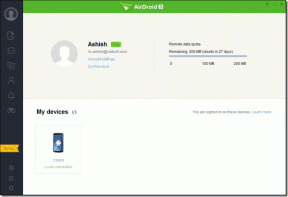Tidak bisa menginstal
Parandage Google Chrome'i viga 6 (net:: ERR_FILE_NOT_FOUND)
Miscellanea / / November 28, 2021
Parandage Google Chrome'i tõrge 6 (net:: ERR_FILE_NOT_FOUND): Kui näete veebilehte külastades silmitsi Google Chrome'is failiga ERR_FILE_NOT_FOUND, siis tõenäoliselt on selle vea põhjustanud Chrome'i laiendused. Kui avate uue vahekaardi, kuvatakse tõrketeade "Viga 6 (net:: ERR_FILE_NOT_FOUND): faili või kataloogi ei leitud". Viga sisaldab ka järgmist teavet:
Seda veebilehte ei leitud
Veebiaadressi jaoks ei leitud ühtegi veebilehte: Chrome-extension://ogccgbmabaphcakpiclgcnmcnimhokcj/newtab.html
Viga 6 (net:: ERR_FILE_NOT_FOUND): faili või kataloogi ei leitud.

Nüüd, nagu näete, näitab tõrge selgelt, et selle vea põhjuseks on Chrome'i laiendused ja Probleemi lahendamiseks peate leidma konkreetse probleemi põhjustava laienduse ja keelama seda. Nii et ilma aega raiskamata vaatame, kuidas see viga allpool loetletud tõrkeotsingu sammude abil tegelikult parandada.

Sisu
- Parandage Google Chrome'i viga 6 (net:: ERR_FILE_NOT_FOUND)
- 1. meetod: desinstallige programm nimega Vaikimisi vahekaart
- 2. meetod: keelake Chrome'i laiendused
- 3. meetod: kui laiendus kuvatakse automaatselt
Parandage Google Chrome'i viga 6 (net:: ERR_FILE_NOT_FOUND)
Veenduge, et luua taastepunkt juhuks kui midagi valesti läheb.
1. meetod: desinstallige programm nimega Vaikimisi vahekaart
1. Vajutage Windows Key + X ja seejärel valige Kontrollpaneel.

2. Nüüd klõpsake Programmi desinstallimine ja leidke loendist programm nimega Vaikimisi vahekaart.

3. Kui te seda programmi ei leia, jätkake järgmise meetodi juurde, kuid kui see programm on teie arvutisse installitud, siis veenduge, et desinstallige see.
4. Paremklõpsake vahekaarti Vaikimisi ja valige Desinstallige.
5. Muudatuste salvestamiseks taaskäivitage arvuti.
2. meetod: keelake Chrome'i laiendused
1. Avage Google Chrome, klõpsake paremas ülanurgas kolmel punktil ja seejärel klõpsake nuppu Rohkem tööriistu > Laiendused.

2. Alustage laienduste ükshaaval keelamist, kuni probleem on lahendatud.

Märge: Peate Chrome'i taaskäivitama iga kord pärast laienduse keelamist.
3. Kui leiate süüdlase laienduse, kustutage see kindlasti.
4. Taaskäivitage arvuti, et muudatused salvestada ja kontrollida, kas saate parandada Google Chrome'i viga 6 (net:: ERR_FILE_NOT_FOUND).
3. meetod: kui laiendus kuvatakse automaatselt
Kui teil on endiselt probleeme konkreetse laienduse kustutamisega, peate selle probleemi lahendamiseks selle käsitsi kustutama.
1. Liikuge järgmisele teele:
C:\Users\[Teie_kasutajanimi]\AppData\Local\Google\Chrome\User Data
või vajutage Windowsi klahvi + R, seejärel tippige järgmine ja vajutage nuppu OK:
%LOCALAPPDATA%\Google\Chrome\User Data\

2. Nüüd avage Vaikekaust seejärel topeltklõpsake Laiendused kausta.
3. Veateates oleksite leidnud midagi sellist: ogccgbmabaphcakpiclgcnmcnimhokcj

4. Vaadake, kas leiate laienduste kaustast sellenimelise kausta.
5.Kustuta see kaust süüdlase laienduse kustutamiseks.
6. Muudatuste salvestamiseks taaskäivitage arvuti.
Sulle soovitatud:
- Parandage viga operatsioonisüsteemi ei leitud
- Kuidas parandada Kataloogi nimi on vigane viga
- Parandage Puhverserver ei reageeri tõrge
- Parandage Windows ei pääse määratud seadmele, teele või failiveale juurde
See on see, mis teil õnnestus Parandage Google Chrome'i viga 6 (net:: ERR_FILE_NOT_FOUND) aga kui teil on selle postituse kohta veel küsimusi, küsige neid kommentaaride jaotises.
- DaengdoeljktVasta
- Mathivanan R
Google Chrome'i rakendust ei leitud, lähtestage rakendus.
Vasta